2020年05月21日更新
YouTubeのデータ通信量の目安は?動画通信量を抑える方法も紹介
今回の記事では、YouTubeのデータ通信量の目安は?動画通信量を抑える方法も紹介についてです。また、YouTube(ユーチューブ)のデータ通信量の目安は?や、YouTube(ユーチューブ)のデータ通信量を節約する方法/テクニックも紹介します。

目次
- 1YouTube(ユーチューブ)のデータ通信量の目安は?
- ・動画データ通信量計測について
- ・さきほどの検証動画より倍以上長い動画で検証する
- ・HQ144p画質での通信量は1時間120MB
- ・HQ360p画質での通信量は1時間378MB
- ・HD720p画質での通信量は1時間787.5MB
- ・約38時間動画を再生したら、7GBに到達してしまう
- ・YouTubeは通信量の消費が激しいのです
- ・YouTubeをどこでも気軽に見るための対策法
- ・できる限りWiFiに接続する
- ・全国版無料Wi-Fiスポット(so-net)について
- ・データ量の上限がないWIMAXを使う
- ・自宅なら光回線のWiFiを活用すること
- 2YouTube(ユーチューブ)のデータ通信量を節約する方法/テクニック
- ・データ通信量を抑えるコツは「画質を落とす」のがポイント
- ・アプリではなくブラウザ
- 3YouTube(ユーチューブ)の閲覧はwifiのブラウザで!
YouTube(ユーチューブ)のデータ通信量の目安は?
まずは、YouTube動画のデータ通信量を測る前に、今回は計測に使ったアプリで環境で計測をしてみました。
そして、YouTubeの動画のデータ通信量を測るのに、今回はアプリのコツ・テクニックを使い、通信量・通信速度モニター – Google Play の Android アプリを使っています。
また、こういったアプリは色々あって、機能もさほど拘らなければ使えるアプリは多いが、何にどれくらいのデータがかかったのかが解ると、ネットワーク通信やアプリの使用管理にも繋がるから使ってみるのもオススメです。
一方、YouTube動画を見る環境は、視聴デバイスは、Andoroidスマホで3G/LTEのモバイル通信になっています。
それでは、YouTubeのデータの計測結果については、まず、以下のYouTubeのコツ・テクニックような事を念頭に置いておく必要があります。
そして、まずは、YouTubeの動画に挿入してある広告バナーやアノテーションカード、字幕などによって通信量は変動するし、YouTubeの動画の画質以外にも、動画再生時間によって勿論通信料は変動するのです。
また、利用するのYouTubeのデータ通信端末、利用環境によっても通信量は変動するので、それでは早速YouTubeのコツ・テクニックを計測していきます。
動画データ通信量計測について
そして、今回まず検証するのは、YouTubeログイン後の人気動画(急上昇動画)に一番上に表示されていた動画にしてみました。
これは、宙に浮きながらピザを受け取ってみたというYouTubeのコツ・テクニック動画は、5秒でスキップできる広告が挿入されているので5秒でスキップです。
また、YouTubeの動画再生時間は04:07で、YouTubeのコツ・テクニック動画の最後にチャンネル登録のカードやリンクがあります。
それでは、こういったコツ・テクニック条件のYouTubeの動画で検証してみます。
また、YouTubeのHQ360p画質での通信量は25.2MB、HD720p画質での通信量は52.5MBで、このYouTubeのコツ・テクニック動画での結果だけを見ると、YouTubeの画質が倍になると通信量も倍になっていることがわかります。
さきほどの検証動画より倍以上長い動画で検証する
ここで紹介する動画は、YouTubeのコツ・テクニックの広告は無しで、動画再生時間は10:45で、動画中にアノテーションカードなども無しです。
まず、YouTubeのHQ360p画質での通信量は21.5MBで、HD720p画質での通信量は92.2MBなので、この動画と同じ条件のYouTubeの動画を1時間視聴した場合は、360p画質の動画で129MB、720p画質では553.2MBということになります。
そして、YouTubeのコツ・テクニックのHD720p画質では、さすがに倍近い数値が出たが、HQ360p画質の結果を見ると、検証1の、4分の通信量のYouTubeの動画より少ない数値になっています。
YouTube動画の通信量測定
ここでは、コツ・テクニックの4分の通信量の動画では、360p画質で25.2MBで、720p画質で52.5MBで、10分のの通信量の動画では、360p画質で21.5MBで、720p画質で92.2MBで測って見ます。
そして、最初のコツ・テクニックの動画では、YouTubeアプリの起動時に読み込むデータが大きかったと思われるが、再生リストや検索リスト、おすすめ動画の通信量の表示など、動画再生以外に読み込むデータ分が含まれています。
また、次に視聴した10分の通信量の動画は、すでに表示されているリストの中から選択しているので動画を検索したりリストを新たに表示することも必要ないし、あとは広告の有無も若干影響していると思われます。
HQ144p画質での通信量は1時間120MB
また、YouTubeのコツ・テクニックの5分の通信量の動画で結果、約10MBでした。10分の動画の通信量なら20MBなのです。
そして、1ヶ月で計算してみると、毎日「30分」視聴した場合月間 1.8GBで、毎日「1時間」視聴した場合月間 3.6GBで、毎日「2時間」視聴した場合月間 7.2GBなのです。
HQ360p画質での通信量は1時間378MB
上記にも書いたように、もしも、この動画の通信量と同じ条件の動画を1時間の通信量を視聴した場合は、単純に計算すると、360p画質なら378MB、720pなら787.5MBということになります。
HD720p画質での通信量は1時間787.5MB
また、動画以外のアプリ使用と合わせ、動画もかなり視聴する人は、月半ばで7GBに達してしまうことがあるっていうのも、頷ける話だと思います。
そして、YouTube動画をたっぷり楽しみたい人は、制限が厳しい3G・LTE回線ではなく、WiFi接続や、通信量節約アプリなどを使うことをオススメします。
約38時間動画を再生したら、7GBに到達してしまう
そして、広告が無い動画やアノテーションカードがない動画のほうが通信量が少ない上、YouTubeアプリを起動して最初に表示される様々なリストの動画も、読み込みにデータ通信量を必要とします。
また、高画質にするとデータ使用量は跳ね上が理、再生時間が長いと特に動画によって通信量はバラつきがあるから一概に通信量が単純計算通りにはならないです。
しかし、5分前後の通信量の動画を標準画質で見れば、10~20MBは確実に通信量がかかる上、高画質にすれば50MBはかかってしまうというのが、おおよその目安になります。
また、7GB制限というと余裕があるように思えるかもしれないし、標準画質で5分の通信量の動画を見たら、15MBの通信量がかかると計算すると、約38時間の通信量の動画を再生したら、7GBに到達してしまうということです。
そして、常に多くのYouTubeの動画を再生する方はこんなにも通信量を使っている可能性があるんです。
また、そういえば、YouTubeの画質設定を何もいじったことないので、もしかしたらそこそこ良い画質でみてたかもしれません。
さらに、YouTubeの画質の自動設定はそのスマートフォンやインターネット環境によってもどの設定になっているのかは様々です。
そして、このYouTubeの画質設定は変更ができ、またあくまでも、これはYouTubeの視聴における通信量だけです。
したがって、ここから普段使っているYouTubeのコツ・テクニックの「LINE通話」「ネット閲覧」「メール」などのその他のアプリの通信量が加わっていくとトータルですぐにデータ量の上限に達してしまう可能性も高いのです。
また、スマホでYouTubeの通信行うのってYouTubeだけじゃなくていろんなアプリがあります。
また、最近では、増えてきたYouTubeでのLive配信も同じくどれくらいのYouTubeの通信量の消費を行うのか標準画質の360pで5分間視聴して、実際には5分の視聴で20MBでした。
また、10分視聴すると40MBで、YouTubeのコツ・テクニックのYouTubeLiveに関しては動画よりもデータ消費量が若干少ない結果になりました。
そして、コツ・テクニックのYouTube Liveってリアルタイムで生放送している映像を見れるってことですし、実際にYouTubeの画面の向こう側で生配信をしているユーチューバーがトークをしていたり実況していたりするのです。
さらに、視聴者側はYouTubeのコメントを入れたりなどのコミュニケーションができる「ツイキャス」や「インスタライブ」と同じく人気があるのです。
したがって、フォローしてるインスタの好きなモデルさんがインスタライブを配信してたので、1時間は見てしまうでしょう。
そして、YouTubeのコツ・テクニックのYouTubeLiveに関しては頻繁に視聴することはないかと思いますが、配信を見に行った際には30分、下手すれば1時間ほど視聴する可能性もあるのです。
加えて、特にお気に入りのユーチューバーなどであればなおさらであって、確かに好きなインスタグラマーが配信していたら放送中ずっと見ると思います。
また、YouTubeのコツ・テクニックのYouTube Liveは配信者側の設定や画質、通信状況によって視聴者側が消費するYouTubeのデータ通信量に若干の変動があるのかもしれないでしょう。
YouTubeは通信量の消費が激しいのです
一方で、別に毎日見るわけではないと思いますが、少しでも暇な時間ができればYouTubeを開くという方は意外とYouTubeの通信量を消費していることにびっくりするかもです。
また、外で頻繁にYouTubeを普段から暇つぶしとして視聴しているなら20GB、30GBのプランでも平気で上限に達してしまうと思います。
そして、特に毎日ヘビーにYouTubeを見ないが、たまに気に入った曲のYouTubeのプロモーションビデオとかあったら何度も病みつきになって見ることはあると思います。
また、実際にこの結果を見て感じたのがYouTubeをモバイル通信ですべて視聴してしまうと月間で平気で数GB〜数十GB超えてしまいます。
したがって、これはYouTubeを視聴する頻度が非常に高いユーザーはいつ速度制限にかかってもおかしくないでしょう。
そして、こういう動画サービス増えたということで、携帯電話会社で20GBや30GBのサービスがスタートしたのも理解できましたす。確かに毎日見る人は見るでしょう。
また、YouTubeを結構頻繁に視聴する人は自宅でも外出先もなるべくWiFiに接続して視聴するしたほうがいいですし、ということでYouTube視聴による通信量を節約できるいくつかの方法を紹介していきたいです。
YouTubeをどこでも気軽に見るための対策法
まずは、YouTubeの画質を下げる方法について紹介していきましょう。
それでは、結果を見てみるとわかると思いますが、YouTubeの画質設定が高画質になるにつれてデータ消費量が非常に増えてしまうため、自身の使用しているスマホの画質設定を変更することができます。
まずは、YouTube動画再生画面で右上にある「点3つの部分」をタップして、次に「画質」という項目を選びます。
次は、YouTubeの画質設定画面で好みの画質をタップして選ぶことで画質の調整をすることができます。
しかし、画質を落としすぎるとこのように何が映ってるかわからないぐらいの画質クオリティになってしまいますので、注意が必要です。
また、ラジオ的に聴く音声メインの動画なら良いですが映像もしっかり見たい場合は、144pの画質は1080pの高画質の映像と比べるとかなり画質が潰れて見えて動画として視聴するのは厳しいものがあります。
↓「360p」の画質
したがって、最低でも360pの画質で見れれば映像も不満なく見れるレベルだと思いますので、360p以上の画質設定になっている方は、360pでもそこまで遜色がないと思われます。
そして、これで今までのご自身のスマホの画質設定より少し下げて視聴すれば少なからず通信量は節約できますし、1ヶ月なら数GBも変わってくると思いますし、節約も塵も積もれば山となります。
できる限りWiFiに接続する
次は、できる限りWiFiに接続する方法について紹介していきたいと思います。
まず、量節約の対策方法としていかに契約してる携帯電話のデータ通信量を使わないのが大きな鍵になります。
また、今では自宅のみならずコンビニやカフェ、公共施設でも無料でWiFiへ接続できるサービスを提供しているケースが増えてきました。
そこで、WiFi使ったほうがいいと分かりますが、光回線は実家でにしか引いていないんですし、一人暮らししてからは家にあまりいないこともあってもったいなくて契約していない場合が多いです。
しかし、アプリやスマホのアップデートの時にWiFiないと困りますし、友達の家に遊びに行った時にWiFi借りてアップデートする場合もあるし、家の近所のお店や施設で無料で使えるならいいです。
加えて、必ずしも無料とは限らないんですが、WiFiを無償で提供しているのか不明な場合は店員さんやスタッフさんに確認すればいいだけだと思います。それでは、ファミレスとかでも最近はあったりするのでしつこく探してみて見ましょう。
全国版無料Wi-Fiスポット(so-net)について
次は、全国版無料Wi-Fiスポット(so-net)について紹介させていただきます。
まずは、YouTubeの通信量が無料になる、見放題サービスを使うことが重要になってきます。もしもすでにWiFiを探す対策をしているところです。
また、途方にくれているならモバイル通信業者によってはYouTubeをいくら見てもデータ量消費にならないサービスがあります。
一方で、もしも、みなさんが現在、au、Softbank、ドコモこの大手3社で契約しているならYouTubeのために20GB、30GBプランを使っているなら非常にもったいないです。
例えば、この大手携帯電話3社は20GB〜のプランで最低でも月額6,000円の維持費が必要なはずで、ドコモを契約していて家族とのシェアでウルトラパック30GB(13,500円)を契約してます。
しかし、家族で割ってるので少しは安く収まってる感じですが、でも結局は家族で30GBを分け合ってるんですので、私が使ってるのはだいたい月15GBぐらいかなと思います。
結論としては、実は、この3社以外で格安SIMの「BIGLOBE(ビッグローブ)モバイル」というサービスがありこのBIGLOBEモバイルならYouTubeがデータ通信量に関係なく見放題で視聴できます。
さらに、YouTubeが見放題で、携帯電話のデータ通信でできるのです。そして、同じくスマホ(携帯電話)で利用できるモバイル回線で、聞いたことがあると思いますが「格安SIM」と言われる通話もネットも使えるサービスです。
また、BIGLOBEモバイルが提供する「エンタメフリー・オプション」というサービスで、YouTubeだけではなく「AppleMusic」「Google Play Music」「AmazonMusic」などの音楽ストリーミングも聴き放題です。
さらに、「AmebaTV」などの無料の映像サービスもデータ通信量を気にせず利用できます。
そして、例えば毎月データパケットが3GBの定額プランで通信制限がかかったとしてもYouTubeは制限なしでずっと視聴することができるプランです。それも月額は2千円以下です。
そこで、通信制限中も制限がないということは気になりますが、今使ってるスマホがドコモの通信で電波がいいのでちょっと迷います。
しかし、BIGLOBEモバイルはドコモもしくはauの通信網を利用していますし、ドコモ通信を選べるので問題ありません。
さらに、あとは電話番号もそのまま移行(MNP「ナンバーポータビリティー」)できますし、ドコモプランなら今使っているスマートフォンもそのまま使うことだってできます。
また、月額料金安くなってYouTube見放題なら前向きに検討したいと思いますし、家族割入ってるのでそこが問題ということもあります。
そこで、もちろん家族割りもありますし、通信量のシェアも問題ありませんし、また月額料金もドコモよりも約半分ほど安くなるので良いと思います。
したがって、ちょっと乗り換えたいと思った方は多いのではないでしょう?
そして、BIGLOBEモバイルについては詳しくは下記のページで解説していますので、「そのサービスちょっと惹かれるかも・・」とおもったら絶対チェックしてください。
また、BIGLOBEモバイル利用者の評判と断然お得なキャンペーンは?YouTubeの動画見放題・SpotifyやAppleMusicなどの音楽聴き放題サービスを開始してから大きく注目を集めているBIGLOBEモバイルです。
そして、そんなBIGLOBEモバイルの実際の利用者の評判や絶対チェックしておくべきサービス・キャンペーンをまとめています。
データ量の上限がないWIMAXを使う
ここでは、データ量の上限がないWIMAXを使う方法について紹介していきたいと思います。
まず、WIMAXならどこでも持ち運びができ、月間のデータ通信量を気にせずにインターネットが利用できます。
そして、持ち運びできるインターネットで通信量の制限がなく使えるし、WIMAXにはギガ放題というプランがあって基本的に上限がなく利用できるのです。
また、3日の間に10GBを超えた場合のみ翌日に速度制限がかかりますが、それ以外は使い放題という感じです。
そして、WIMAXのギガ放題のと通常(7GB)のプランの違いをガッツリ比較WIMAXには大きく分けて2つのプランがありますが、月間のデータ量の上限がない「ギガ放題」 月間のデータ量が7GBまでです。
また、3日で10GBってそんなに使わない気もしますが、単純計算すると30日で90GBぐらい使えるって意味です。
さらに、定額で利用できますし、また、スマホだけではなくパソコンやタブレット、ゲーム機などモバイルルーター機器では最大10台のデバイスに同時接続もできます。
それでは、一人暮らしだったらわざわざ家でネット引かなくても良さそうですし、そういう使い方をしている方も多い上、月額料金も安いので持ち運びできるWiFiがほしい方にはおすすめできます。
次は、WIMAXについてもっと詳しく解説していきたいと思います。
自宅なら光回線のWiFiを活用すること
それでは、自宅なら光回線のWiFiを活用する方法について紹介していきたいと思います。
まず、もしも、自宅で光回線を利用しているならWiFiに接続したほうが確実ですが、今では光回線をわざわざ契約しない方もいますが、モバイル通信だけではどうしても通信制限の恐怖もあり心もとないのは間違いないです。
また、自宅でYouTubeを見る頻度がおおければやっぱり自宅にWiFiを設置したほうがいいかなーとも考えてしまいます。
さらに、わざわざ画質を落としたり、WiFiスポットを探したりデータ通信量を気にしながらプライベートの時間を楽しむのもなんか気持ちよく楽しめない部分もあると思います。
そして、言われてみれば確かにそう感じてしまうのもわかりますし、もしもYouTube以外にもいろんな用途で通信量を使う機会があるのならもっと快適に通信もできる光回線を検討してみるのも良いと思います。
したがって、光回線ならドコモ・au・Softbankなどを契約している携帯会社のセットでの利用で割引が適用されるので料金的な不安要素も少しは解消される可能性も高いです。
また、光回線のおすすめや特徴とスマホが安くなる業者別に説明していきたいと思います。
それでは、YouTubeの通信量は積み重なると消費が激しいので自分に見合った対策なのですが、YouTubeは知らぬ間に長時間視聴してしまうことも多いエンターテイメントサービスです。
一方、一昔のライフスタイルではテレビを空いた時間でみていたと思いますが、今ではインターネット通信を使った動画サービスが主流です。
さらに、そして、スマホを使って手軽にどこでも映像を楽しめる反面、どうしても通信量の問題が出てきます。
そこで、自分がどの節約術がもっとも適しているか見つけられるかで、いかにストレスを溜めずに楽しめるか大きな分かれ目になると思います。
したがって、より良くYouTubeライフを楽しめる対策方法を見つけられるようにここに随時追記していきたいと思います。
最後に、映画やドラマを見る方はDTVやHuluなどの動画配信サービスのデータ通信量も気になるかと思いますのでチェックしてみてください。
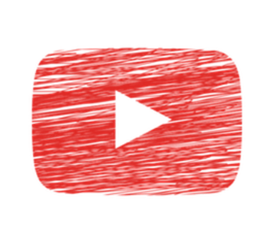 YouTubeが止まる!動画が止まる(フリーズ)する5つ対処法【スマホ/PC】
YouTubeが止まる!動画が止まる(フリーズ)する5つ対処法【スマホ/PC】YouTube(ユーチューブ)のデータ通信量を節約する方法/テクニック
ここでは、YouTube(ユーチューブ)のデータ通信量を節約する方法/テクニックについて紹介していきたいと思います。
みなさんは、スマホを使っていて、多くの人が一番データを使っているであろうアプリ・サービスといえばYouTubeではないでしょうか?
または、お気に入りのバンドや歌手のミュージックビデオに始まり、おもしろいYouTuberの新作動画、映画やドラマの宣伝CMやメイキング映像などなどです。
そして、見始めたら止まらなくなってしまうような動画コンテンツが多数あり、中には「1日中見ている」なんて人もいるでしょう。
そこで今回は、そんなYouTubeでどうしても気になるのがスマホのデータ通信量で、ついついYouTubeを見ていたがために速度が制限された経験がある人も多いのではないでしょうか?
また、2時間映画のような超大作を視聴した場合には、1本見終える前に制限がかかってしまうことでしょう。
そして、速度制限を気にせず見るために「制限のない固定回線やWi-Fiを用意する」「ギガモンスターなど大容量データプランに変更をする」といった方法もありますが、どうしても月額料金はあがってしまいます。
したがって、できれば「今のまま、もっとYouTubeを見たい!速度制限されづらくしたい!」なんて人におすすめしたい、スマホのデータ通信量を抑えるテクニックをご紹介したいです。
データ通信量を抑えるコツは「画質を落とす」のがポイント
また、上記でも説明しましたが、データ通信量を抑えるコツは「画質を落とす」のがポイントです。
アプリではなくブラウザ
そして、YouTube(ユーチューブ)のデータ通信量を節約する方法/テクニック突しては、アプリではなくブラウザで見ることをお勧めします。
 YouTube動画をリピート再生する方法!繰り返し(ループ)スマホ・パソコンで再生しよう
YouTube動画をリピート再生する方法!繰り返し(ループ)スマホ・パソコンで再生しようYouTube(ユーチューブ)の閲覧はwifiのブラウザで!
そして、Androidの標準アプリの「Chrome」や、iPhoneの「Safari」、また先ほど紹介したYOUTUBE動画アプリでも、設定等で通信量を節約してYOUTUBEが視聴可能なのです。
また、データ通信量を軽減するブラウザアプリで注目されているのがOpera miniで、このOpera miniはブラウザアプリです。
さらに、通信制限がかかった時用に「mini」モードや、読込を速くする「Turbo」モードなど通信対策用の機能が備わっており、Turboモードでは「ビデオブースト機能」があり、この機能をONにしておくとYouTube等の動画を圧縮してくれる機能になっています。
まず、<Androidの場合>についてです。
まず、【Opera miniのアイコンをクリックし、歯車のアイコンをクリック(設定)⇒データ圧縮⇒ビデオブースト機能をON】にしてください。
・歯車のアイコンをクリック(設定)して、データ圧縮をクリックした後に、ビデオブースト機能をONにしてその後、画像を低画質に設定すると、より圧縮がかかります。
mた、<iOSの場合>です。
まず、【Opera miniのアイコンをクリックし、データ圧縮モードをクリック⇒ビデオブースト機能をON】にして、データ圧縮モードをクリックし、ビデオブースト機能をONにし、画像を低画質に設定すると、より圧縮がかかります。
まとめ
最後まで、YouTubeのデータ通信量の目安は?動画通信量を抑える方法も紹介の記事を読んでいただきありがとうございます。
また、YouTube(ユーチューブ)のデータ通信量の目安は?、YouTube(ユーチューブ)のデータ通信量を節約する方法/テクニック、YouTube(ユーチューブ)の閲覧はwifiのブラウザで!などを紹介してきました。
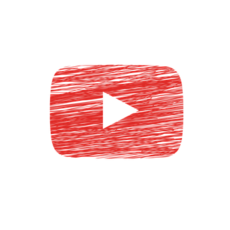 YouTubeの急上昇ランキングの仕組みとは?急上昇動画の基準は?
YouTubeの急上昇ランキングの仕組みとは?急上昇動画の基準は?

















































